系统:PC
日期:2022-10-29
类别:教育学习
版本:v8.1.3
云端课堂是一款线上教培直播应用,为用户提供在线的教育直播、点播服务,让用户能够享受专业的教育资源。别切云端课堂的教育面广泛,包含了成人高考、自考、网络教育、开放大学、职业培训等专业课程,并且提供海量考试真题,满足用户的学习需求。

高清的视频学习资源,客户端支持UDP私有协议,具有延迟低,防止网络波动等功能,让你能够享受最顺畅的课程。而且云端课堂还支持云端同步和分享功能,Office、图片统统不是问题,让你愉快学习!
一站式教育平台
我们为您提供专业的教育直播、点播
一站式解决方案,让您专注于内容及业务, 快速搭建在线直播平台不再是梦想
稳定流畅 高清画质
自建 CDN 网络并联合多套知名CDN , 覆盖各省市节点, 确保了用户在各种网络节点下的流畅观看体验
轻松集成 全端覆盖
提供从网页到 android、iOS 等的全端解决方案,简单集成 SDK 后即可快速上线
弹性架构 海量并发
经历过实际考验的海量数据承载能力,整体架构支持弹性扩容,轻松支持万级到十万级的在线直播需求
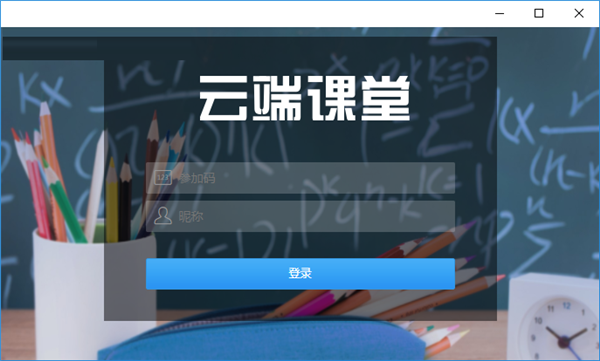
高清视频稳定&流畅
客户端支持UDP私有协议,延时低、抗网络抖动强,为您提供更流畅更稳定的互动直播教学体验
电子白板、多格式课件
支持便捷的云端在线同步与分享,板书、 画图随心所欲,Office、图片通通支持
丰富、多人互动
支持公屏群聊、成员展示,文字,表情完美配合,成员列表清晰可见
支持多种发言模式,学生举手、老师邀请、老师点名,还原真实教学互动场景
一键开启直播云端录制
支持在线课堂云端录制,一键开启,直播回放快速生成,精彩内容轻松回顾
1、在本站下载云端课堂电脑版压缩包,解压缩后双击“bjyclientinstaller.exe”程序进入语言选择界面,我们选择简体中文即可
2、进入欢迎安装界面,点击下一步继续
3、查看软件许可证协议,之后点击我接受进入下一步
4、软件默认安装位置为“C:/Program Files (x86)/bjcloud”,点击“浏览”选择软件需要安装的位置,选择好安装位置后,点击“安装”
5、软件正在安装中,请等待
6、软件安装成功,点击“完成”退出安装向导
1、首先,打开云端课堂软件。
2、点击,参加码登录。
3、出现个人用户登录页面。
4、输入参加码和昵称,点击登录。
5、进入网上教室以后,可以看到自己和其他登录用户。
6、打开摄像头和麦克风,即可以正式使用。
1、进入网课主页面,点击设置功能中心
2、找到个人主页面,点击背景设置
3、找到自己想要的背景,点击完成即可设置成功。
1、首先需要点击开始上课选项
2、在打开的界面右上角选择设置
3、然后弹出设置界面点击摄像头
4、点击一下关闭摄像头,然后返回的上课界面
5、这样就关闭了摄像头,如果需要开启再次打开设置,点击开启摄像头。
直播教室上传的课件支持哪些格式?
ppt、pptx、doc、docx、jpg、png、pdf
上传课件时提示上传或转码失败?
检查课件名字是否有特殊符号,建议命名只包含中英文以及数字;检查存放课件的路径是否有特殊符号,建议直接把要上传的课件放在桌面上;如果使用的是金山的WPS软件编辑过的课件,可能会出现上传或转码失败,可以把课件转换成PDF在上传即可(查看教程)。如果您的课件设置了密码或者是受保护的课件,会出现转码失败的。去掉密码。
课件已经上传成功了,为什么学生看不到呢?
选中“管理课件”中“资料库”里面要展示的课件,点“添加” 添加到右边的“展示课件”中,“点确认选择”即可加载到课堂中了,随便点一张课件即可在白板位置显示出来了,学生即可看到了。
云端课堂回放有时间限制吗?
有的。云端课堂回放的视频只能回放三年的时间。
1、修复bug
2、优化部分功能
评分及评论
先收藏,具体情况使用再评价
楼主你真好!太谢谢你了
好的软件给需要它的人,顶
非常好用的软件,我会 好好用的
超喜欢这个软件
点击星星用来评分